0.前言
在微服务架构逐渐成为主流的今天,消息队列如同数字世界的快递员,承担着系统间高效通信的重要使命。
Apache RocketMQ 自诞生以来,因其架构简单、业务功能丰富、具备极强可扩展性等特点被众多企业开发者以及云厂商广泛采用。历经十余年的大规模场景打磨,RocketMQ 已经成为业内共识的金融级可靠业务消息首选方案,被广泛应用于互联网、大数据、移动互联网、物联网等领域的业务场景。

1.本地部署RockerMQ5.0
系统要求:
64位操作系统,推荐 Linux/Unix/macOS
64位 JDK 1.8+
下载安装安装包:
二进制包下载地址:https://dist.apache.org/repos/dist/release/rocketmq/5.3.1/rocketmq-all-5.3.1-bin-release.zip
解压安装包:
解压目录如下
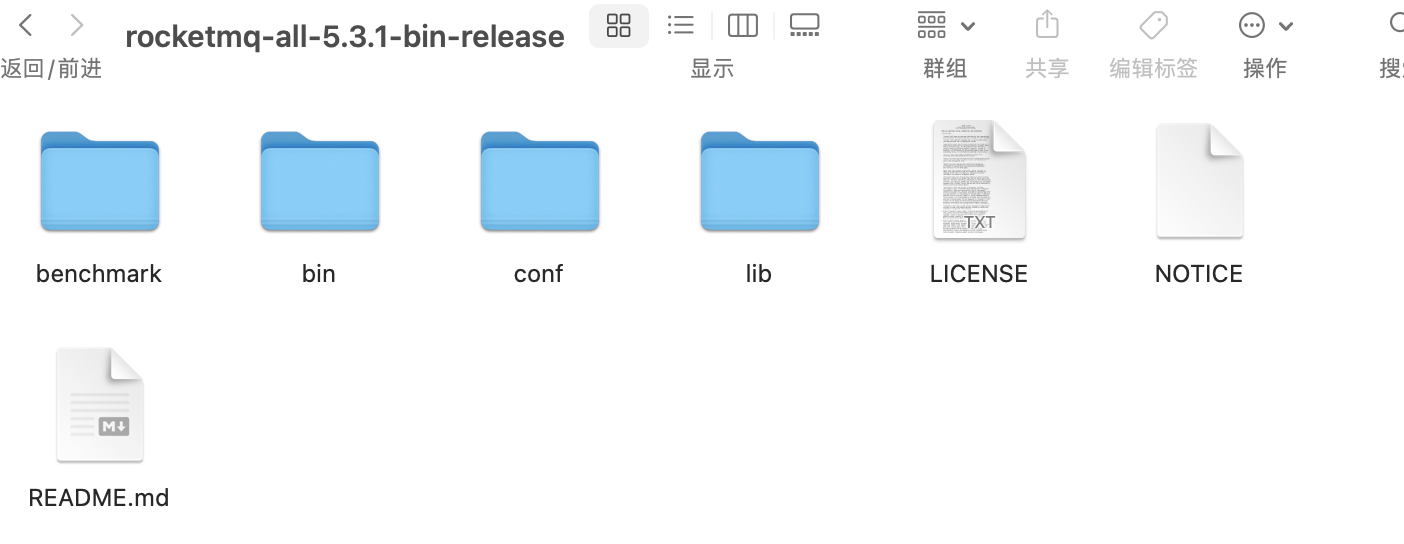
启动NameServer:
到解压目录的bin目录下,输入命令启动NameServer
nohup sh mqnamesrv &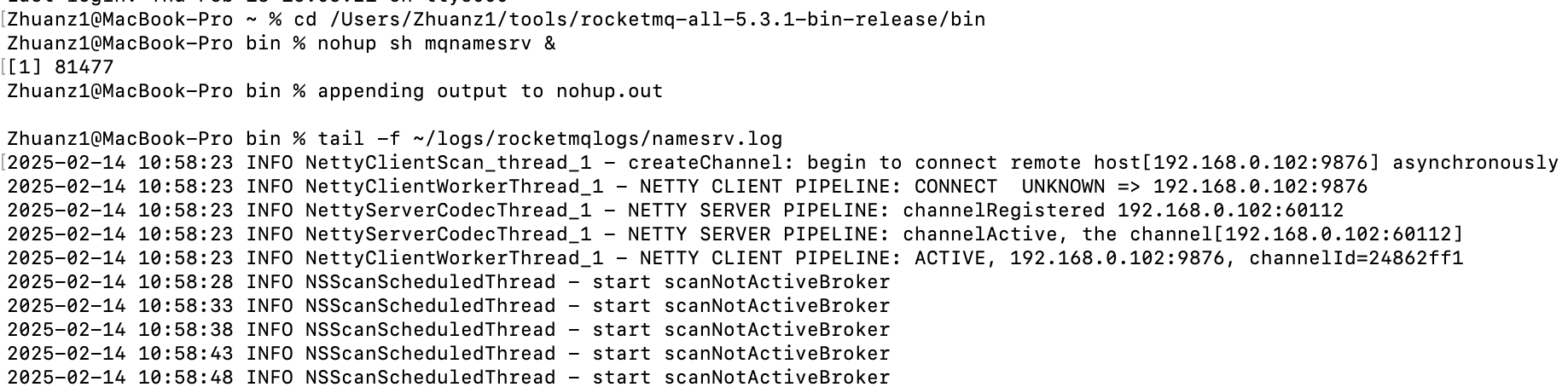
验证NameServer是否启动成功
tail -f ~/logs/rocketmqlogs/namesrv.log我们可以在namesrv.log 中看到 'The Name Server boot success..', 表示NameServer 已成功启动。
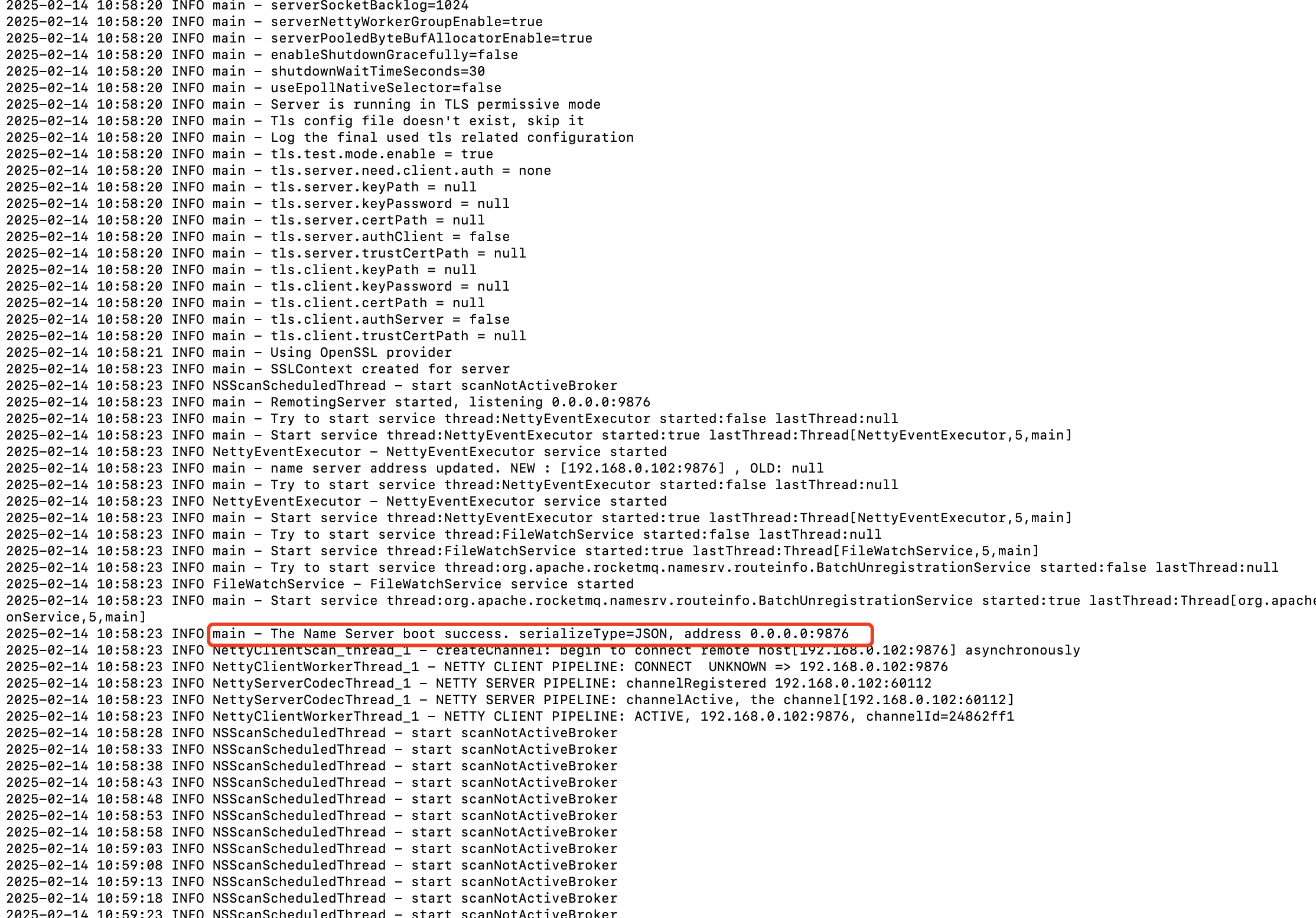
启动Broker和Proxy:
NameServer成功启动后,我们启动Broker和Proxy。这里我们使用 Local 模式部署,即 Broker 和 Proxy 同进程部署。5.x 版本也支持 Broker 和 Proxy 分离部署以实现更灵活的集群能力。
到bin目录下输入命令启动broker
nohup sh mqbroker -n localhost:9876 --enable-proxy &
输入命令,验证broker是否启动成功
tail -f ~/logs/rocketmqlogs/proxy.log 我们可以在 proxy.log 中看到"The broker[brokerName,ip:port] boot success..",这表明 broker 已成功启动。
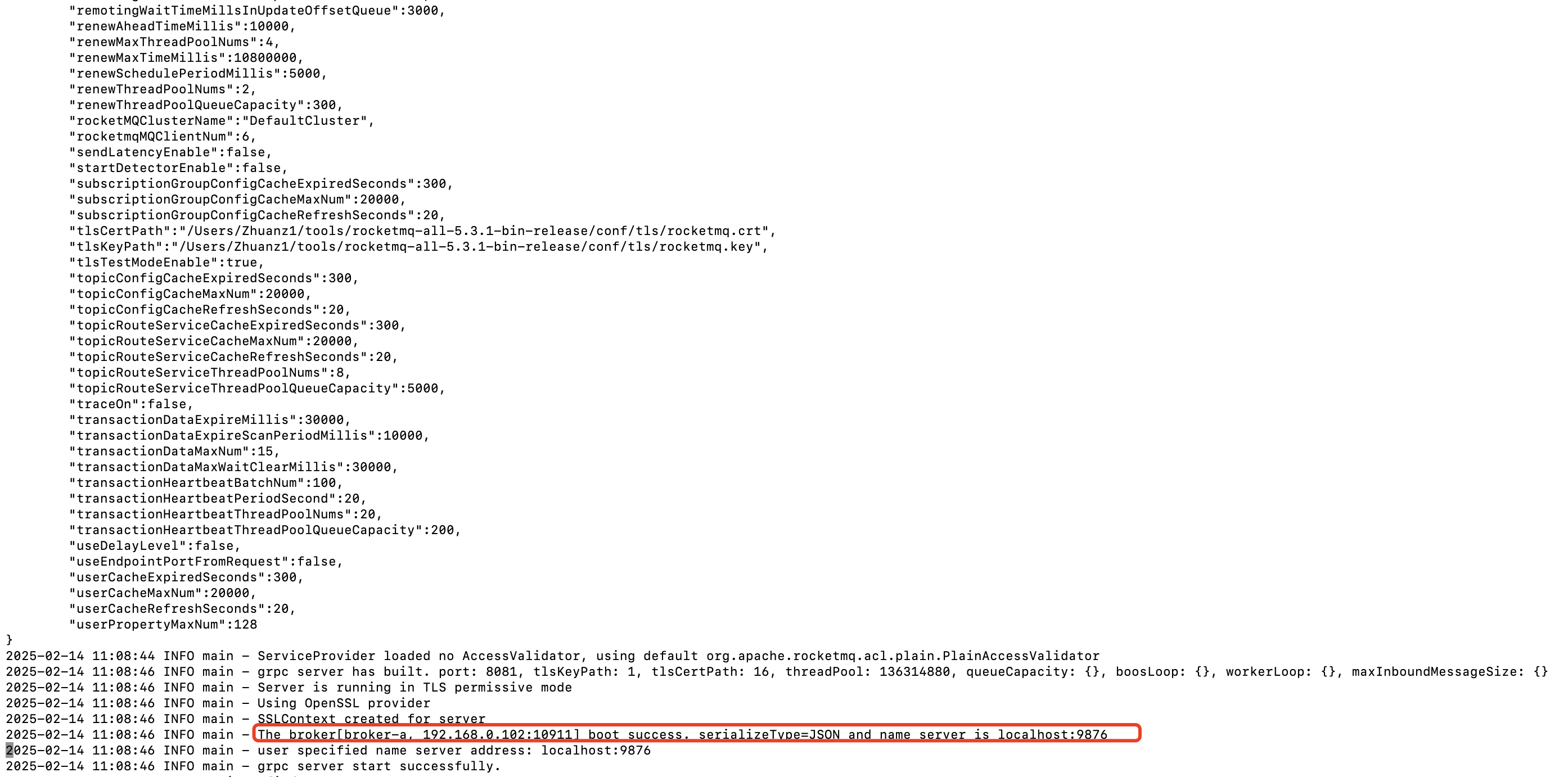
停止服务:
到bin目录下输入命令停止服务
sh mqshutdown broker
sh mqshutdown namesrv至此rockertMQ5.0本地部署完成。
2.docker部署
拉取RocketMQ镜像:
docker pull apache/rocketmq:5.3.1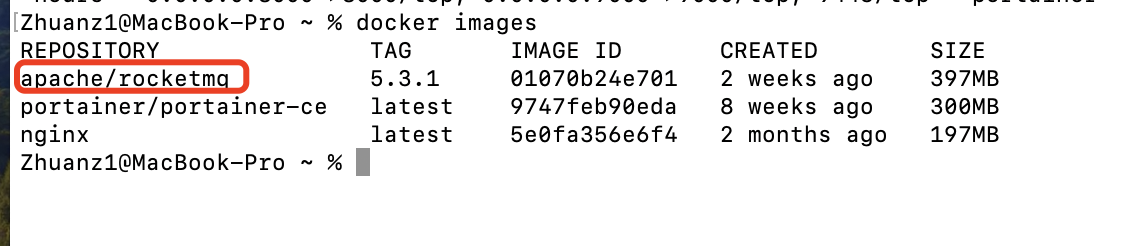
创建容器共享网络:
RocketMQ 中有多个服务,需要创建多个容器,创建 docker 网络便于容器间相互通信。
docker network create rocketmq启动NameServer:
输入命令启动NameServer
docker run -d --name rmqnamesrv -p 9876:9876 --network rocketmq apache/rocketmq:5.3.1 sh mqnamesrv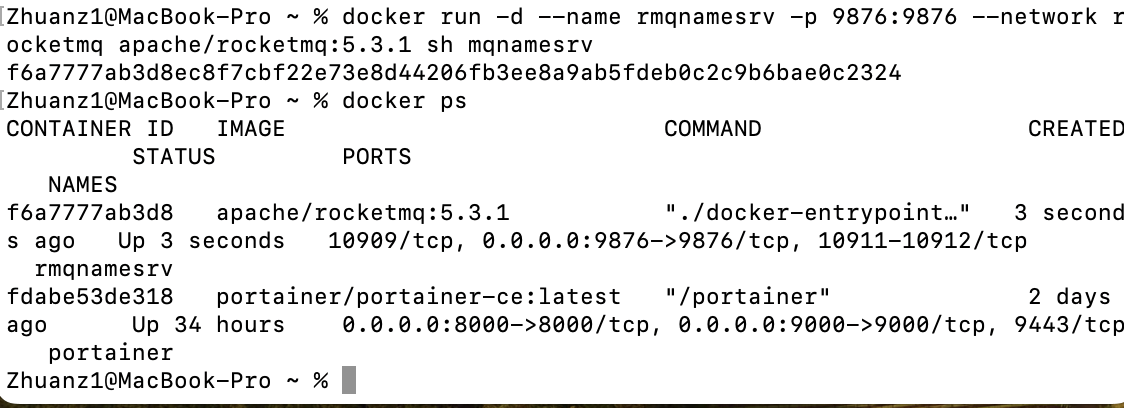
验证 NameServer 是否启动成功
docker logs -f rmqnamesrv看到 'The Name Server boot success..', 表示NameServer 已成功启动。

启动 Broker+Proxy:
NameServer 成功启动后,我们启动 Broker 和 Proxy。
配置 Broker 的IP地址
echo "brokerIP1=127.0.0.1" > broker.conf启动 Broker 和 Proxy
docker run -d \
--name rmqbroker \
--network rocketmq \
-p 10912:10912 -p 10911:10911 -p 10909:10909 \
-p 8080:8080 -p 8081:8081 \
-e "NAMESRV_ADDR=rmqnamesrv:9876" \
-v ./broker.conf:/home/rocketmq/rocketmq-5.3.1/conf/broker.conf \
apache/rocketmq:5.3.1 sh mqbroker --enable-proxy \
-c /home/rocketmq/rocketmq-5.3.1/conf/broker.conf
验证 Broker 是否启动成功
docker exec -it rmqbroker bash -c "tail -n 10 /home/rocketmq/logs/rocketmqlogs/proxy.log"看到 'The broker boot success..', 表示 Broker 已成功启动
停止容器:
停止 NameServer 容器
docker stop rmqnamesrv停止 Broker 容器
docker stop rmqbroker3.管理工具RocketMQ Dashboard部署
RocketMQ Dashboard 是 RocketMQ 的管控利器,为用户提供客户端和应用程序的各种事件、性能的统计信息,支持以可视化工具代替 Topic 配置、Broker 管理等命令行操作。
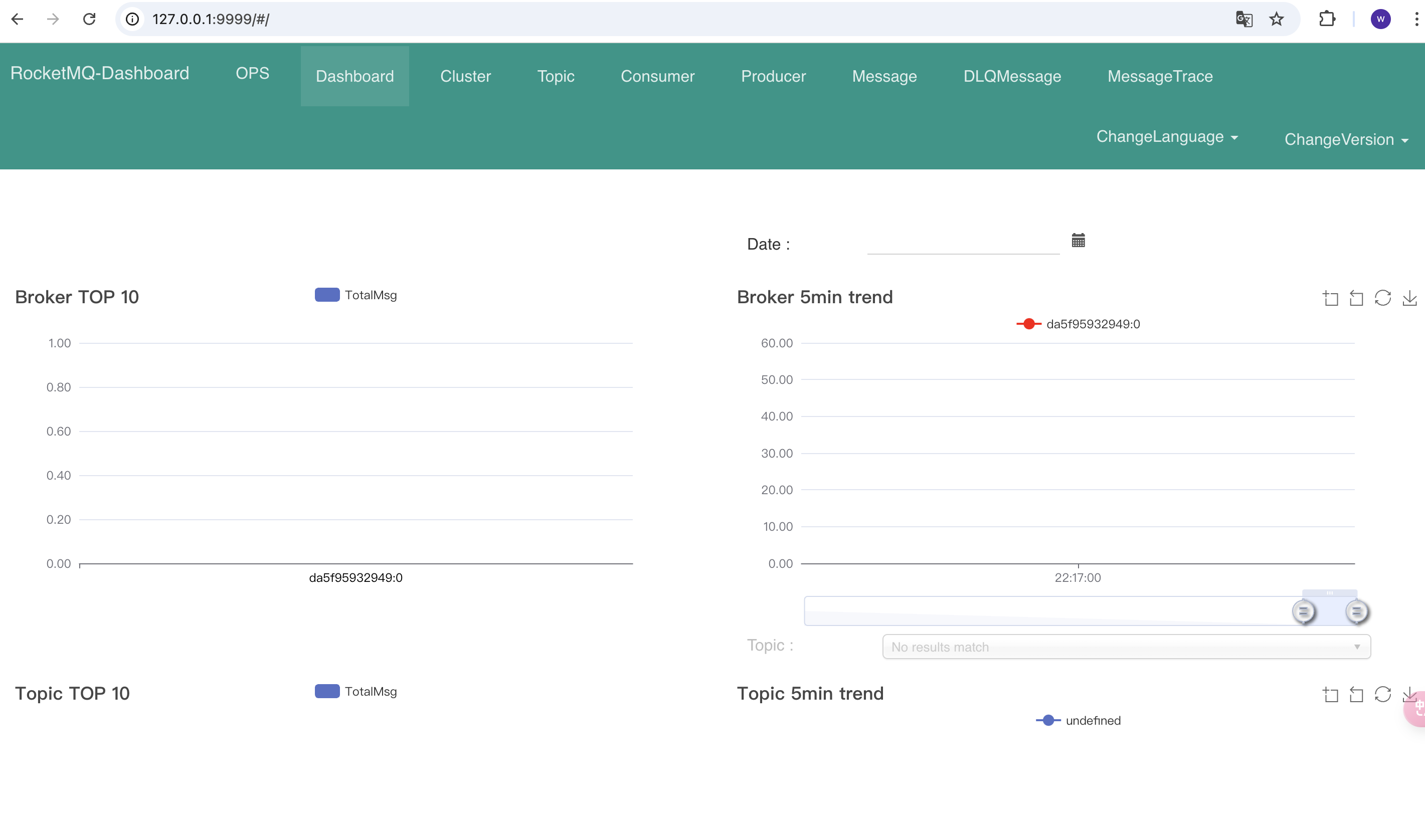
方式一源码安装
到github下载源码:https://github.com/apache/rocketmq-dashboard
使用IDEA打开,使用maven编译
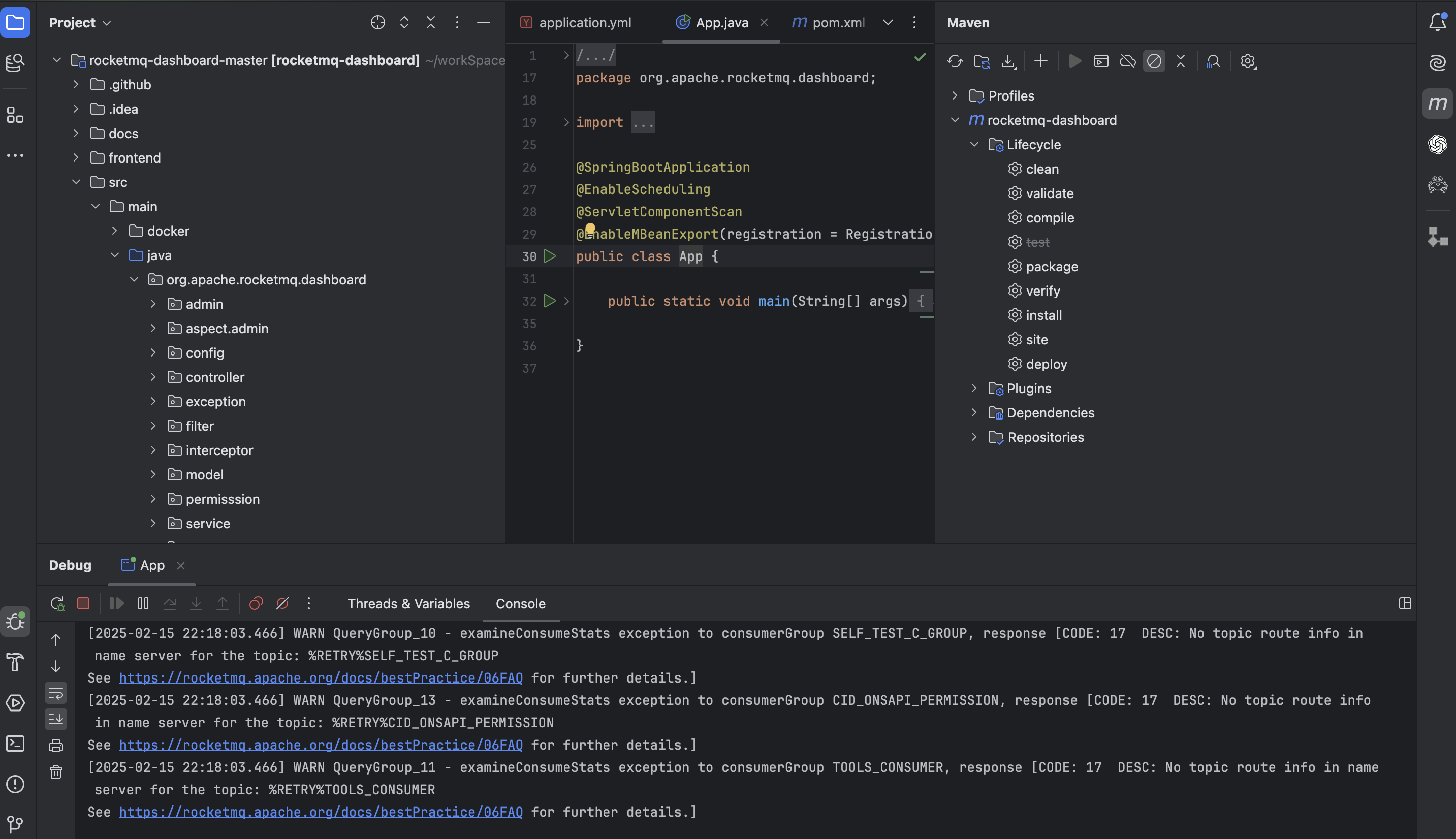
修改配置文件端口号,防止8080端口冲突
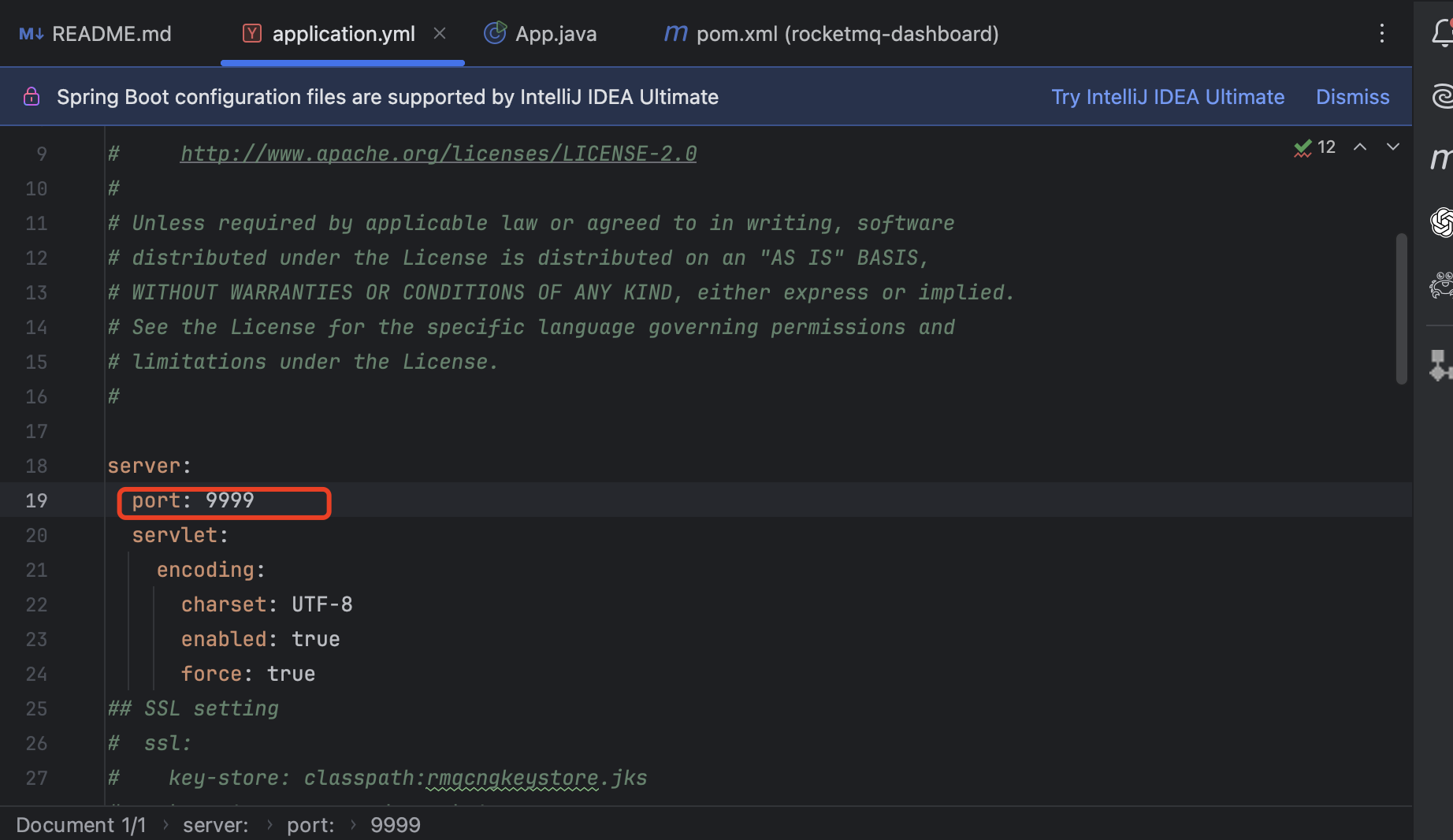
直接运行APP.calss 方法,打开浏览器访问:http://127.0.0.1:9999/
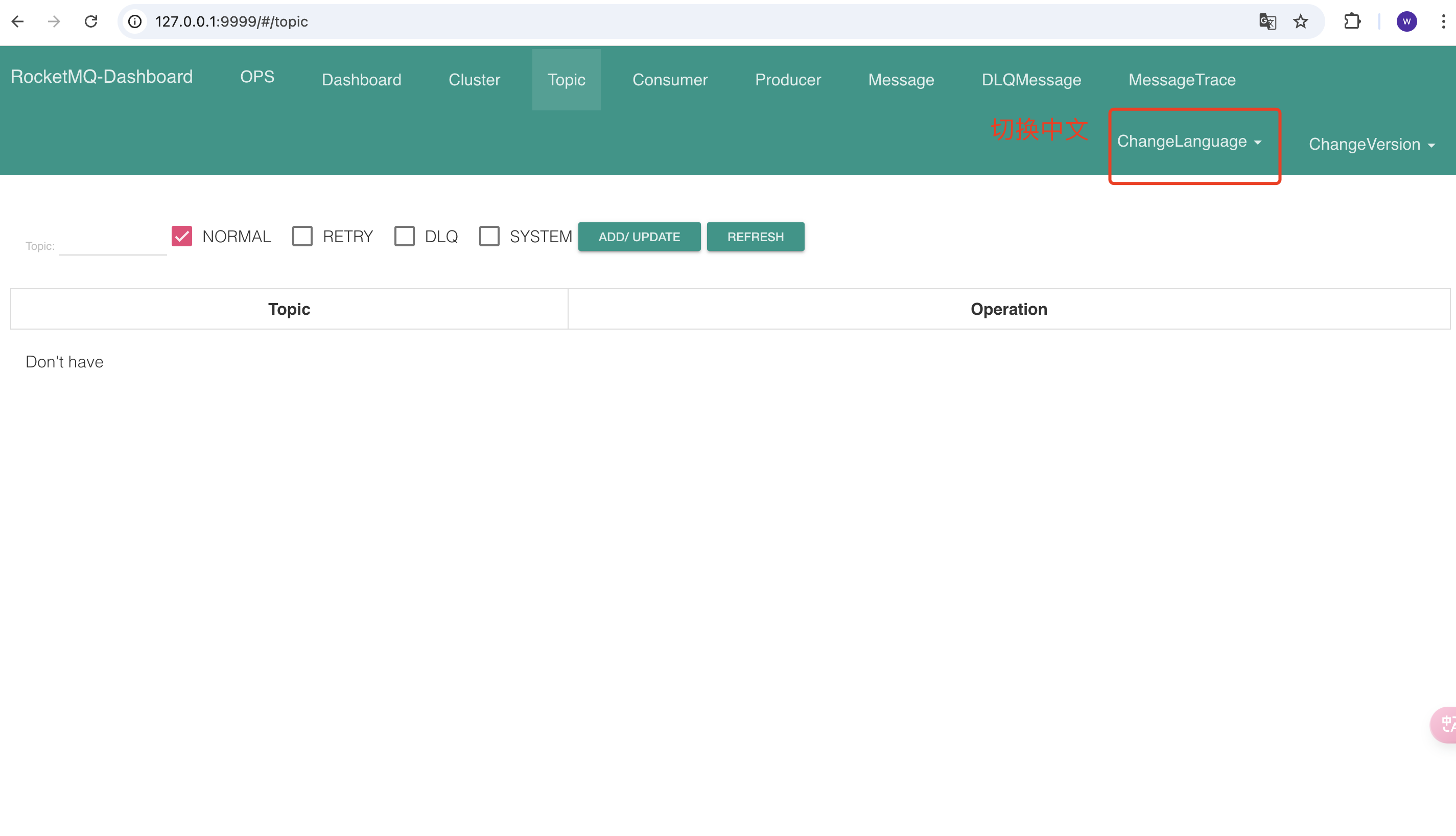
方式二docker安装:
拉取 rocketmq-dashboard 镜像
docker pull apacherocketmq/rocketmq-dashboard:latest
运行 rocketmq-dashboard
docker run -d --name rocketmq-dashboard -e "JAVA_OPTS=-Drocketmq.namesrv.addr=127.0.0.1:9876" -p 9999:8080 -t apacherocketmq/rocketmq-dashboard:latestnamesrv.addr:port 替换为 rocketmq 中配置的 nameserver 地址:端口号。
浏览器访问:http://127.0.0.1:9999/
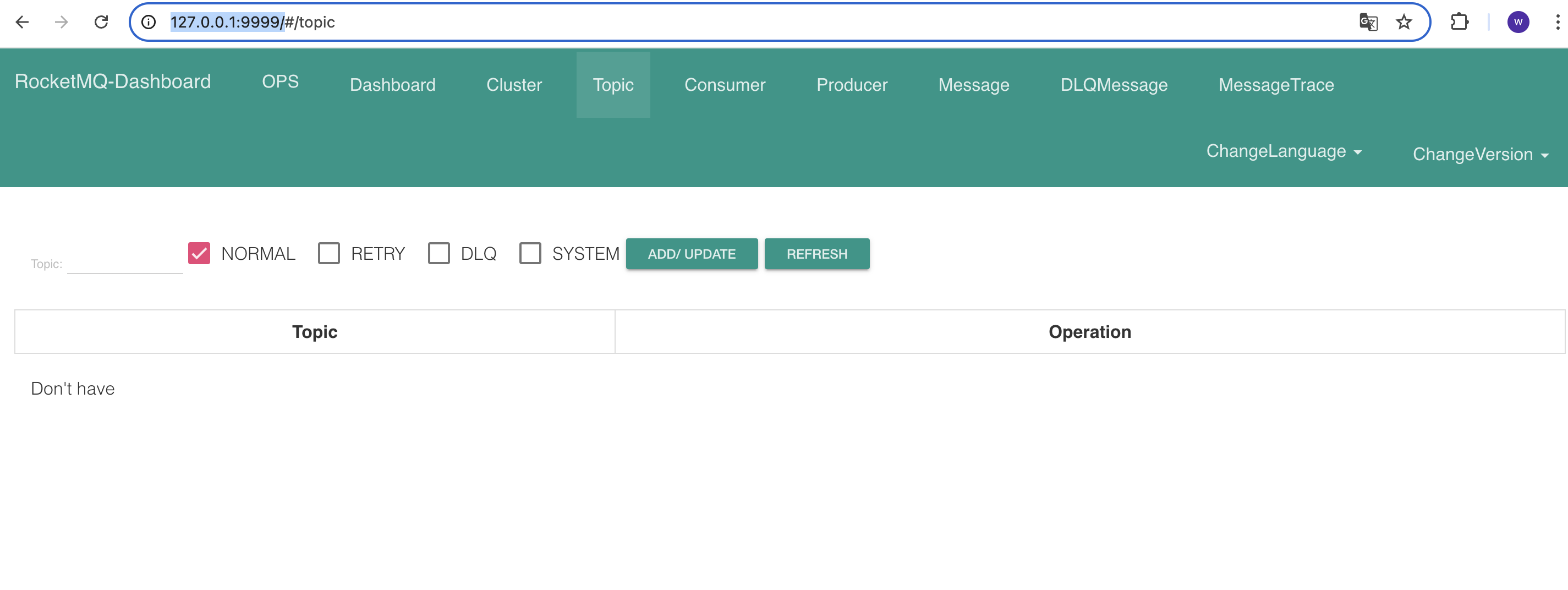
仪表盘功能介绍如下:
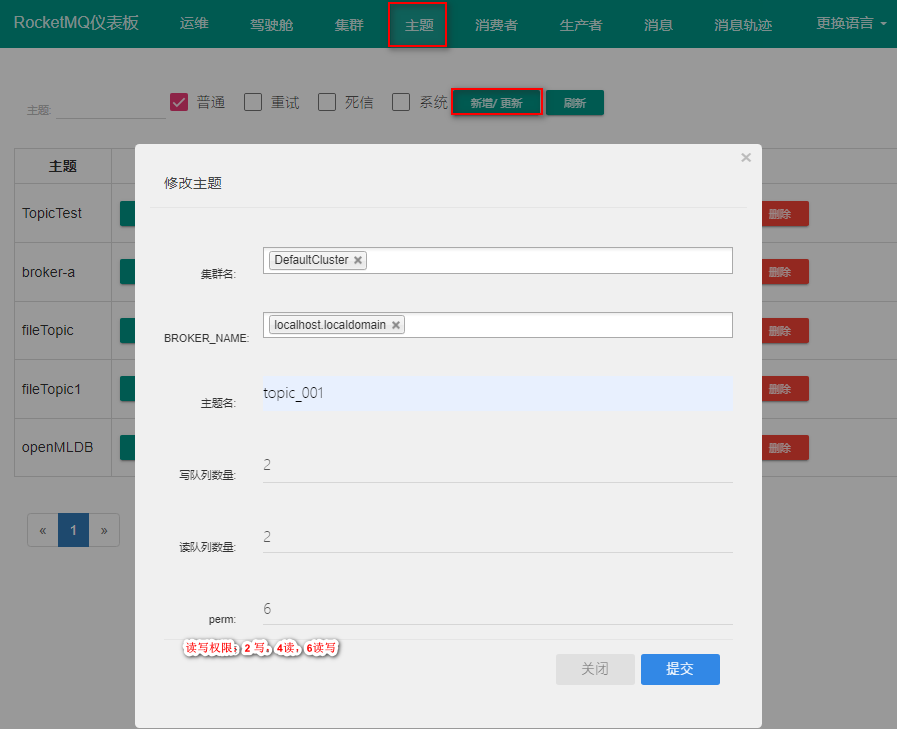
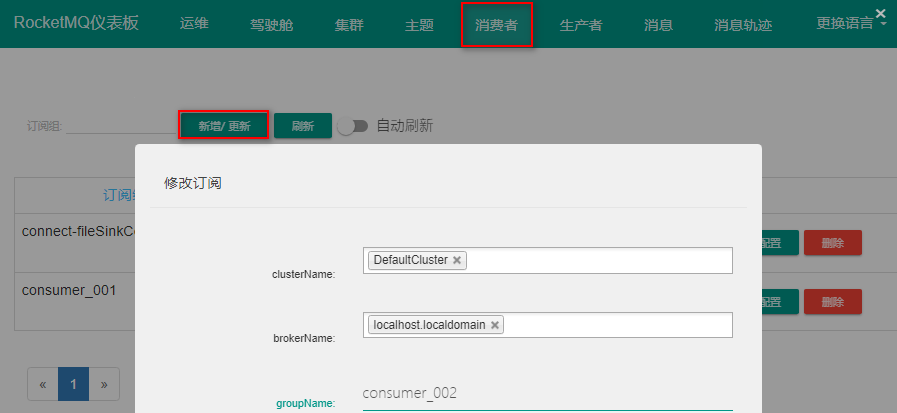
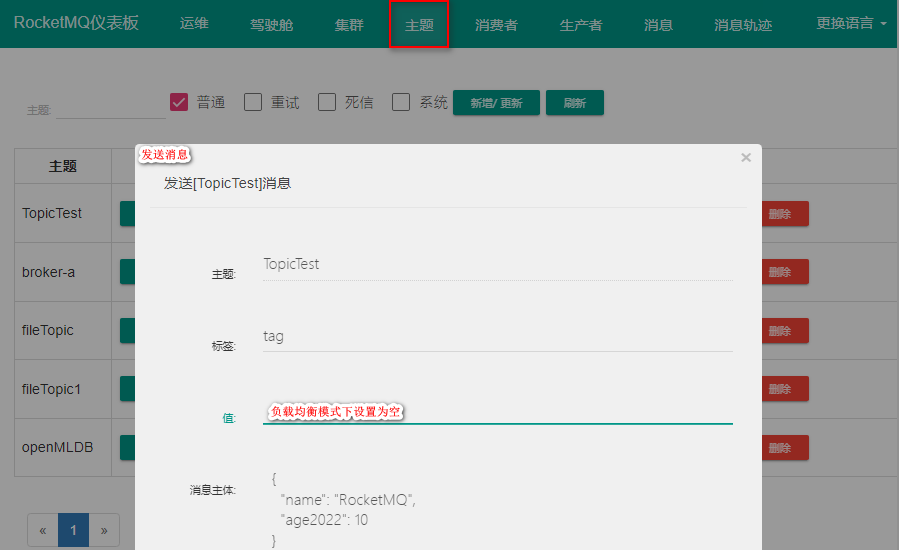
4.最后

至此rocketMQ5.0的部署安装完成,详情可到官网查看:https://rocketmq.apache.org/